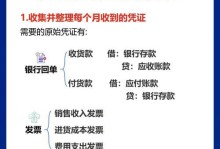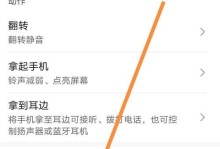随着科技的进步,我们越来越多地依赖电脑来处理和打印文件。然而,在打印Word文档时,我们有时会遇到各种各样的错误,比如打印机无法连接、文档排版错误等等。这些问题给我们的工作和生活带来了困扰。本文将详细介绍解决以Word打印时电脑错误的方法,帮助读者有效应对这些问题。
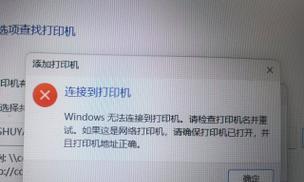
检查打印机连接是否正常
当我们在打印Word文档时,有时会遇到打印机无法连接的问题。解决该问题的第一步是检查打印机是否与电脑正常连接。确保打印机电源打开,并通过USB线或无线连接与电脑建立连接。
确保打印机驱动程序已安装
打印机驱动程序是电脑与打印机之间的桥梁,如果没有正确安装驱动程序,就无法正常打印。可以通过设备管理器或官方网站下载并安装最新的打印机驱动程序。
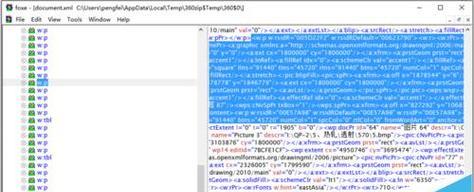
检查打印机是否处于工作状态
有时打印机可能处于某种错误状态,导致无法正常工作。可以在打印机面板或电脑打印机设置中查看打印机的状态,如果发现异常,尝试重新启动打印机或联系专业技术支持。
检查Word文档格式是否正确
有时,我们的Word文档可能存在格式错误,导致无法正常打印。可以尝试将文档另存为其他格式(如PDF),然后再进行打印。
清理打印机内部和外部
长时间使用后,打印机内部可能会积累灰尘和纸屑,导致打印质量下降或出现错误。定期清理打印机内部和外部,保持其良好工作状态。
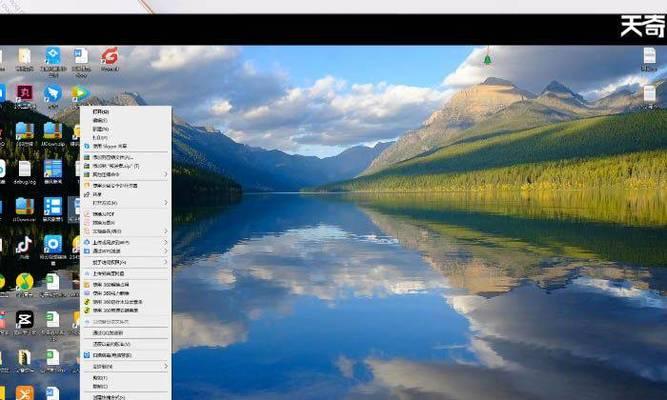
检查打印队列是否有堵塞
在打印多个文档时,有时会出现打印队列堵塞的情况,导致后续文档无法正常打印。可以在打印机设置中取消所有打印任务,然后重新开始打印。
检查纸张是否正确放置
在放置纸张时,确保纸张正确放置在纸盘中,并调整纸张导向器以适应纸张大小。避免纸张堆积过多或过少,以免导致打印错误。
检查打印机墨盒或墨囊是否正常
如果打印机墨盒或墨囊耗尽或出现故障,就无法正常打印。检查墨盒或墨囊的墨水剩余量,并及时更换或维修。
更新Word软件版本
有时,Word软件本身存在Bug或兼容性问题,导致打印错误。可以尝试更新Word软件到最新版本,以解决这些问题。
重启电脑和打印机
有时,电脑或打印机运行时间过长可能导致一些临时问题,重启设备可以清除这些问题。重启电脑和打印机后,再次尝试打印Word文档。
使用系统自带的故障排除工具
大多数操作系统都提供了故障排除工具,可以帮助我们检测和修复与打印有关的问题。可以尝试运行这些工具来解决打印错误。
检查网络连接是否正常
如果使用的是网络打印机,确保电脑与网络连接正常,以便正常进行打印操作。可以尝试重新连接网络或联系网络管理员解决网络问题。
使用其他打印软件
如果遇到Word打印错误问题,也可以尝试使用其他打印软件进行打印,以检验是否与Word软件本身相关。
寻求专业技术支持
如果经过上述方法仍无法解决电脑打印Word文档的错误问题,建议寻求专业技术支持,以确保问题能够得到有效解决。
通过本文提供的方法,我们可以更好地解决在以Word打印时遇到的电脑错误问题。只要按照正确的步骤进行排查和解决,我们就能够顺利地完成打印任务,并提高工作效率。记住,在遇到问题时不要慌张,要有耐心和冷静应对,相信问题最终会得到解决。